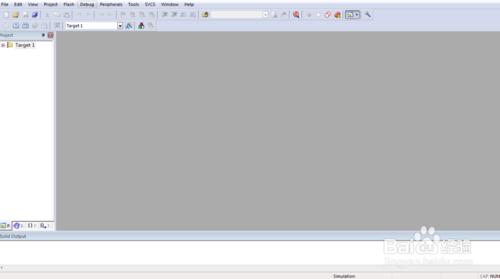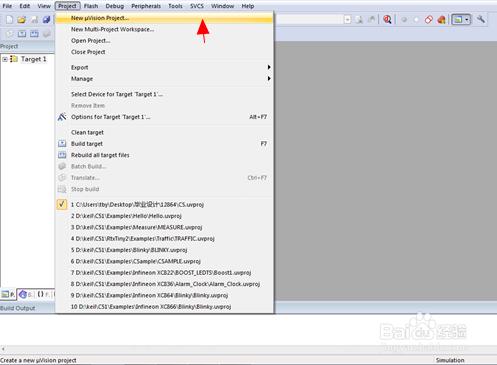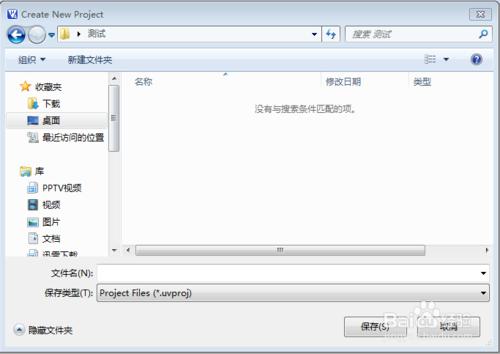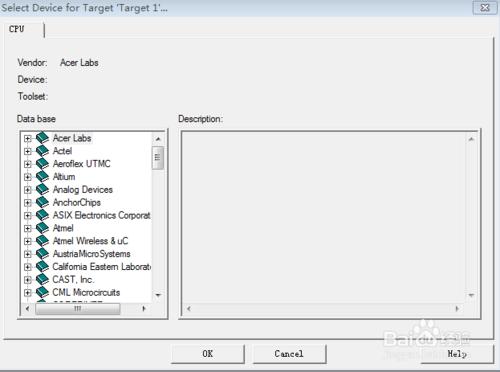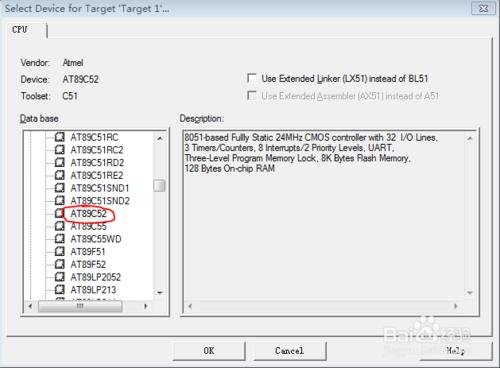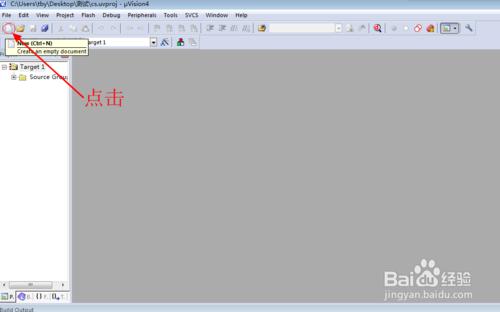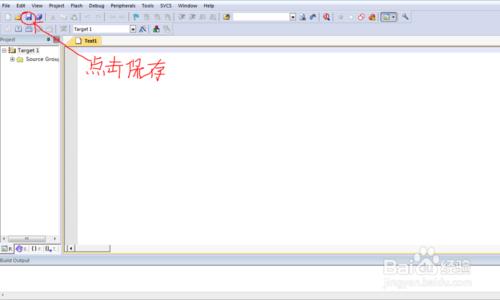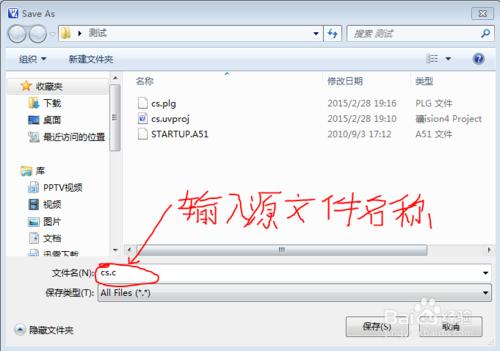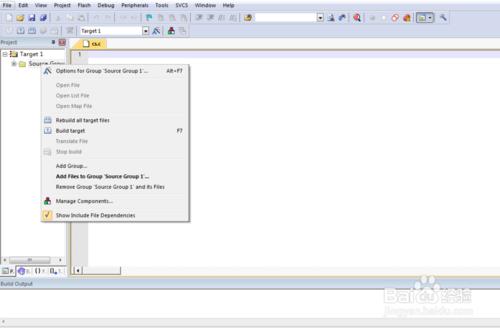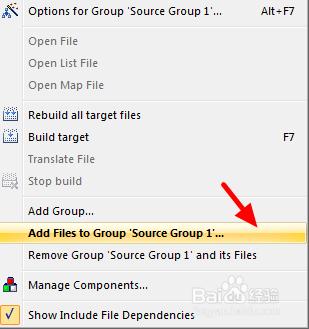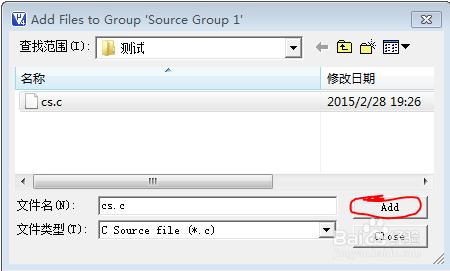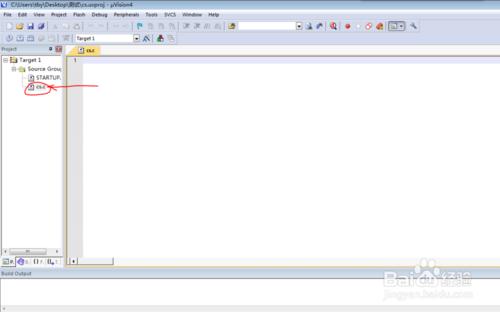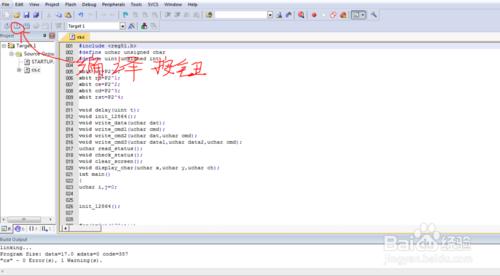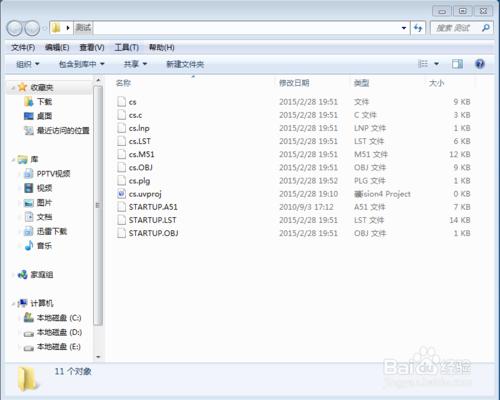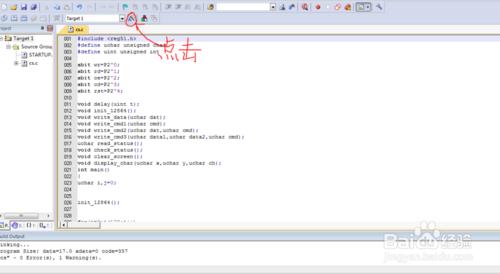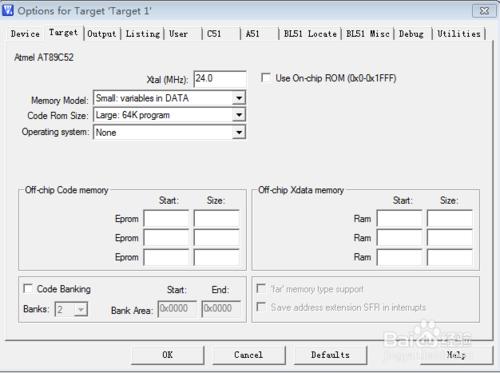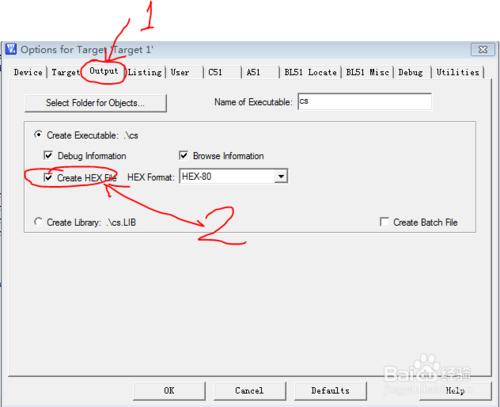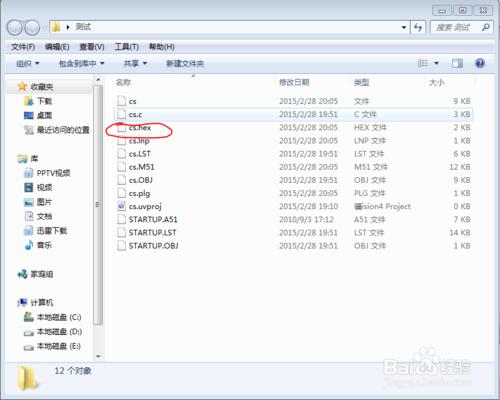隨著物聯網和智慧硬體的發展,越來越多的人加入到微控制器的開發過程中。眾所周知學習微控制器最先學習實踐的是學習使用軟體。這裡就向讀者介紹如何在keil軟體中建立工程,並生成可執行檔案(字尾名為.hex)
工具/原料
windows系統的PC機
keil軟體
方法/步驟
首先是開啟keil軟體,開啟後顯示的介面如下
如下第一張圖所示點選project->new project,點選後將會出現如下第二張圖所示介面;在檔案框中填寫你的工程名,名字可以是任意英文字元組成的(在此時你最好在你所希望儲存該工程的地方新建一資料夾,如第二張圖所示就是在桌面上建立了一個測試資料夾來儲存新建的工程)
輸入工程名後會出現如下圖所示的晶片選擇對話方塊,選擇你開發板上的型號即可(相信要看這張帖子的讀者一定是在學51微控制器,此時只需選擇
Atmel->AT89c52即可。如下第二張圖所示)
一路點選確認後回到如下圖所示的主介面,並如下圖所示點選新建程式輸入文字
點選後出現如下第一張圖所示介面,並點選儲存按鈕
點選儲存按鈕後出現下第一張圖所示對話方塊,在箭頭所指的地方輸入原始檔名稱加字尾名(如果你是用C語言編寫程式字尾名為*.c;如果你是用匯編語言編寫程式則字尾名為*.asm)並點選確認儲存。確認後介面如下第二張圖所示,注意箭頭所指地方的變化。
接下來的一步是將原始檔加入到工程中,點選選中source group並右擊將會出現如下圖所示介面。
再點選Add files to.......;如下第一張圖箭頭所示處。點選後將會出現第二張圖所示的對話方塊,在該對話方塊中只要點選選中第五歩儲存的原始檔並點選Add即可(注意點選選中原始檔前後的變化,並且特別注意點選Add後介面沒有任何變化,你只要關閉該對話方塊即可)
開啟source group後將會出現如下圖箭頭所指處的變化
在右邊的原始檔輸入框中寫入程式,並點選如圖所示的編譯按鈕(可以看到該程式沒有錯誤,編譯成功)
但我們點選進入工程的資料夾沒有看到字尾名為.hex檔案,如下圖所示
所以我們需點選target按鈕進行設定,如下第一張圖所示。點選後出現第二張圖所示對話方塊
在對話方塊中點選output選項如下圖1處顯示,並勾選create hex file如下圖2處顯示。勾選後關閉對話方塊並如第10步再編譯一次。可以看到資料夾中生成了.hex檔案